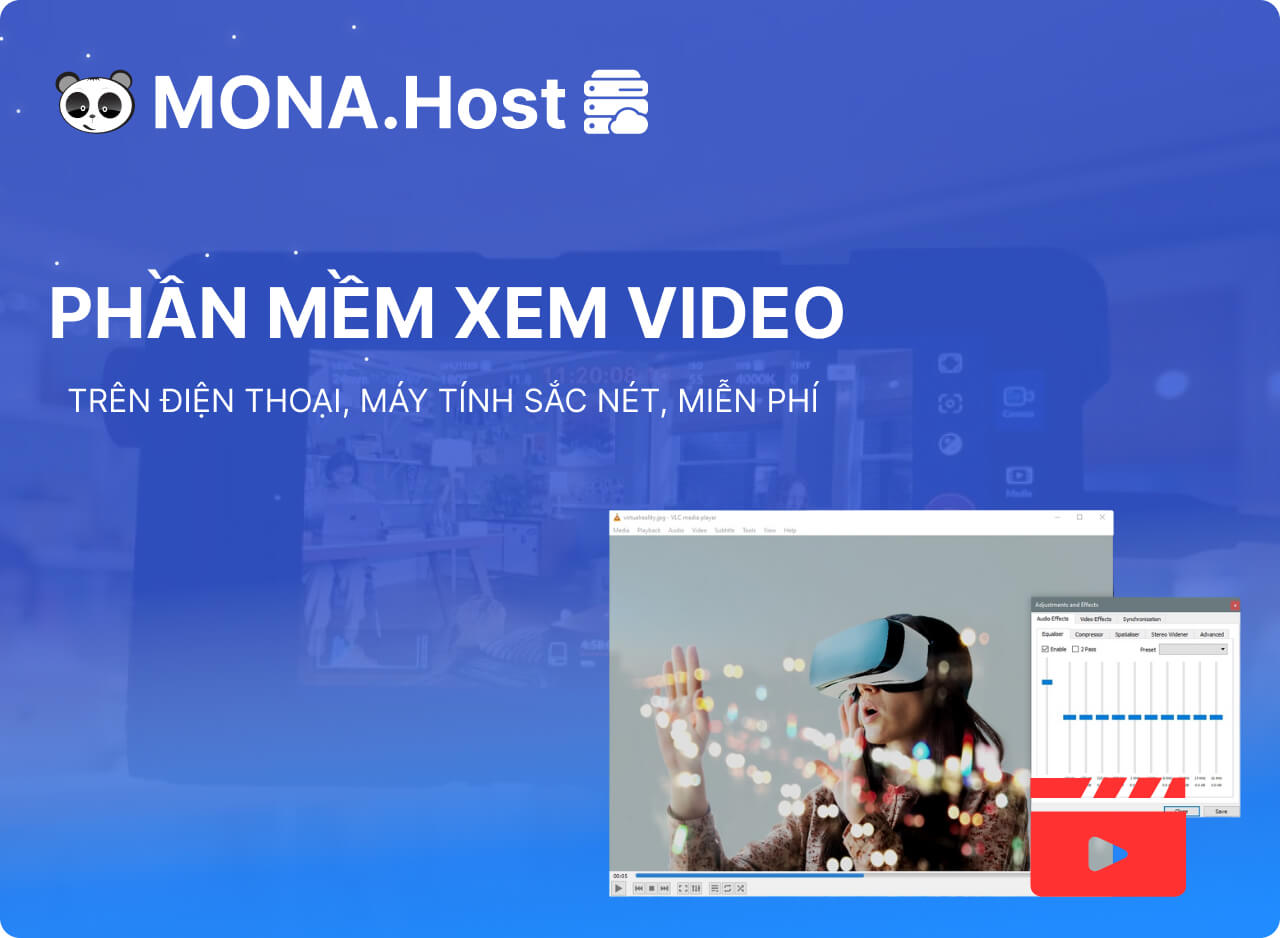Võ Nguyên Thoại
Contents
Lỗi “This site can’t be reached” hay “Không thể truy cập trang web này” là sự cố máy tính thường xuyên xảy làm cho người dùng không thể truy cập website đó. Đây là một lỗi khá phổ biến, khiến cho trải nghiệm của người dùng gặp nhiều khó khăn, bất tiện. Để cải thiện tình trạng này, MONA Host sẽ chia sẻ với người dùng cách khắc phục lỗi không vào được trang web một cách nhanh chóng, hiệu quả.
Lỗi this site can’t be reached là gì?
Khi trình duyệt của bạn thông báo “This site can’t be reached”, hay trang web không thể truy cập được, đây là lỗi rất phổ biến khi người dùng sử dụng trình duyệt web. Lỗi này có thể do dữ liệu bị lỗi hoặc không thể truy cập được vào máy chủ.
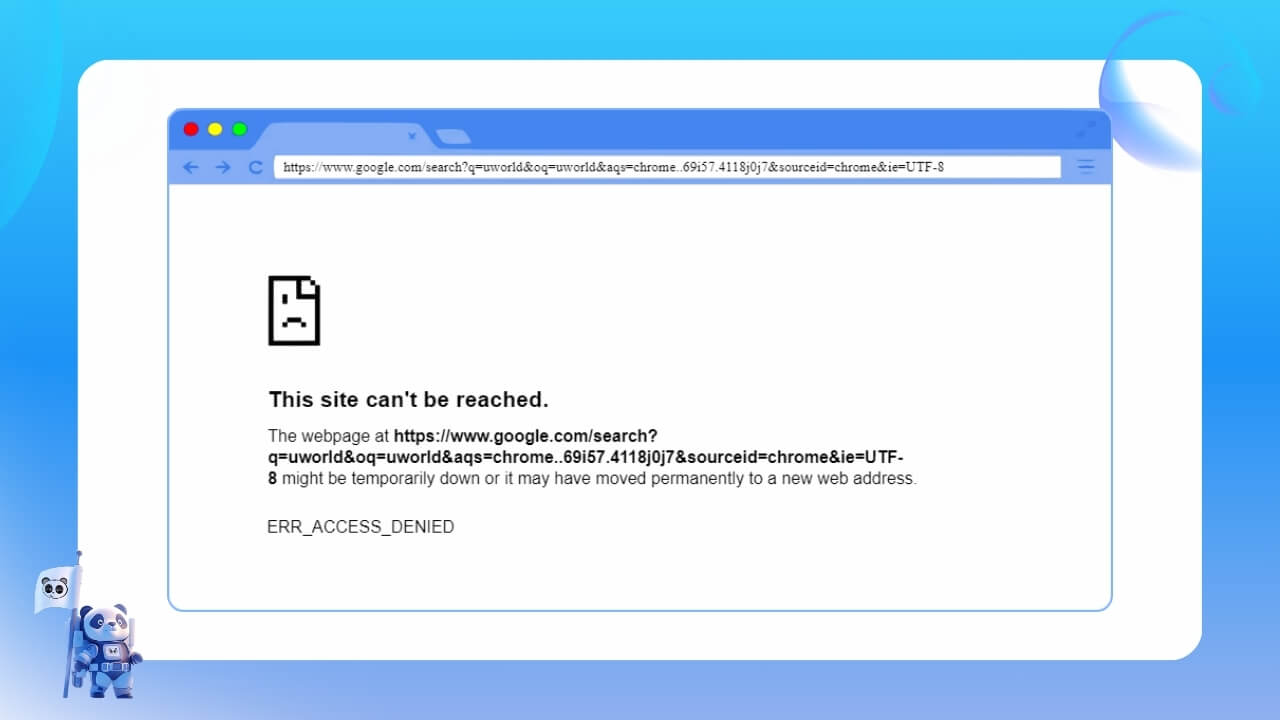
Nguyên nhân vì sao máy tính báo lỗi “không thể truy cập trang web này”
Lỗi “this site can’t be reached” thường xảy ra khi người dùng cố gắng truy cập một trang web nhưng trình duyệt không thể thiết lập kết nối với máy chủ của trang web. Có thể có một số nguyên nhân khiến lỗi này xảy ra, bao gồm:
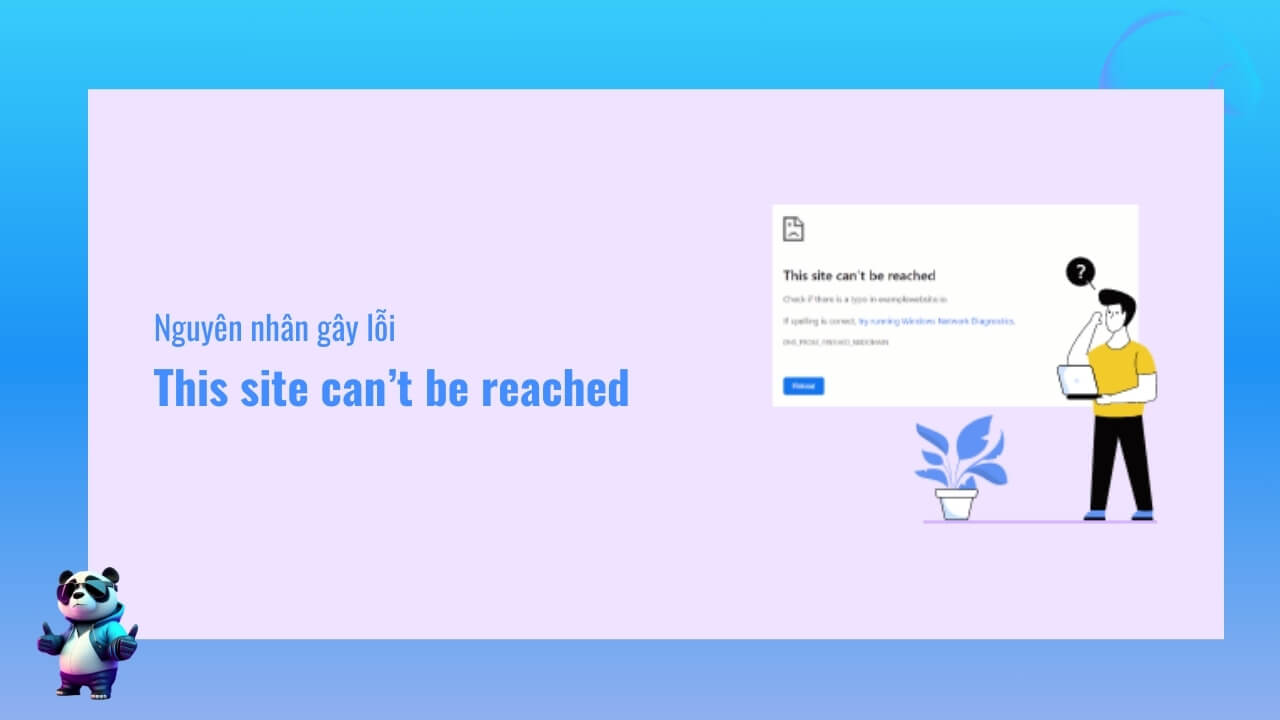
- Sự cố DNS: Hệ thống tên miền (DNS) chuyển tên trang web thành địa chỉ IP. Nếu có vấn đề với cài đặt máy chủ DNS, trình duyệt có thể không giải quyết được địa chỉ IP của trang web dẫn đến lỗi.
- Bảo trì máy chủ hoặc trang web: Các trang web thỉnh thoảng ngừng hoạt động để bảo trì hoặc cập nhật. Trong thời gian này, máy chủ có thể không phản hồi các yêu cầu dẫn đến lỗi.
- Sự cố kết nối mạng: Nếu có vấn đề với kết nối internet hoặc mạng cục bộ của người dùng, trình duyệt có thể không thiết lập được kết nối với máy chủ của trang web.
- Tường lửa hoặc phần mềm chống vi-rút: Trong một số trường hợp, cài đặt tường lửa hoặc chống vi-rút có thể chặn kết nối đến một trang web cụ thể, dẫn đến lỗi.
- Bộ đệm hoặc cookie của trình duyệt: Bộ nhớ đệm hoặc cookie tích lũy trong trình duyệt bị hỏng có thể cản trở kết nối đến máy chủ của trang web, dẫn đến lỗi.
- Cấu hình sai máy chủ: Nếu máy chủ của trang web bị định cấu hình sai, nó có thể không phản hồi đúng các yêu cầu đến, gây ra lỗi.
Cách fix lỗi this site can’t be reached nhanh chóng, hiệu quả
Trình duyệt web là một trong những công cụ quan trọng và được sử dụng phổ biến trong cuộc sống hàng ngày. Người dùng thường xuyên sử dụng nó để tìm kiếm thông tin về sản phẩm, dịch vụ hay đơn thuần là phục vụ cho mục đích giải trí, thư giãn như nghe nhạc, xem phim.
Tuy nhiên, tình trạng không thể truy cập trang web đôi khi gây ra những gián đoạn không mong muốn cho trải nghiệm của người dùng. Nếu vấn đề này xảy ra thường xuyên và liên tục, bạn có thể áp dụng một số biện pháp khắc phục sau để đảm bảo có được trải nghiệm lướt web tốt nhất.
Kiểm tra đường truyền mạng (Wifi, 3G, 4G)
Kiểm tra đường truyền Internet là một trong những biện pháp hữu hiệu để khắc phục tình trạng máy tính gặp lỗi không thể truy cập trang web. Đường truyền chậm, không ổn định hoặc mất kết nối chính là nguyên nhân chính gây ra vấn đề này.

Người dùng nên đảm bảo rằng kết nối mạng của mình đủ mạnh và ổn định. Trường hợp đã kiểm tra kết nối và tiến hành các biện pháp khắc phục cơ bản mà việc truy cập trang web vẫn thất bại thì người dùng sẽ tiến hành xem xét đến các nguyên nhân khác.
Khởi động lại thiết bị Router
Router là thiết bị quản lý và phân phối các gói dữ liệu trong cùng một hệ thống mạng. Khi thiết bị này gặp phải sự cố hoặc rơi vào trạng thái hoạt động không ổn định thì máy tính rất dễ mắc lỗi không vào được được website. Do đó, muốn khắc phục tình trạng này, người dùng chỉ cần ngắt điện thiết bị để khởi động lại Router.
Xóa dữ liệu bộ nhớ (Cache và Cookie) trên trình duyệt
Bộ nhớ Cache và Cookie bị lỗi có thể là nguyên gây ra tình trạng không vào được trang Web. Vì thế, người dùng nên thường xuyên xóa dữ liệu bộ nhớ của trình duyệt để đảm bảo vấn đề này không xảy ra.
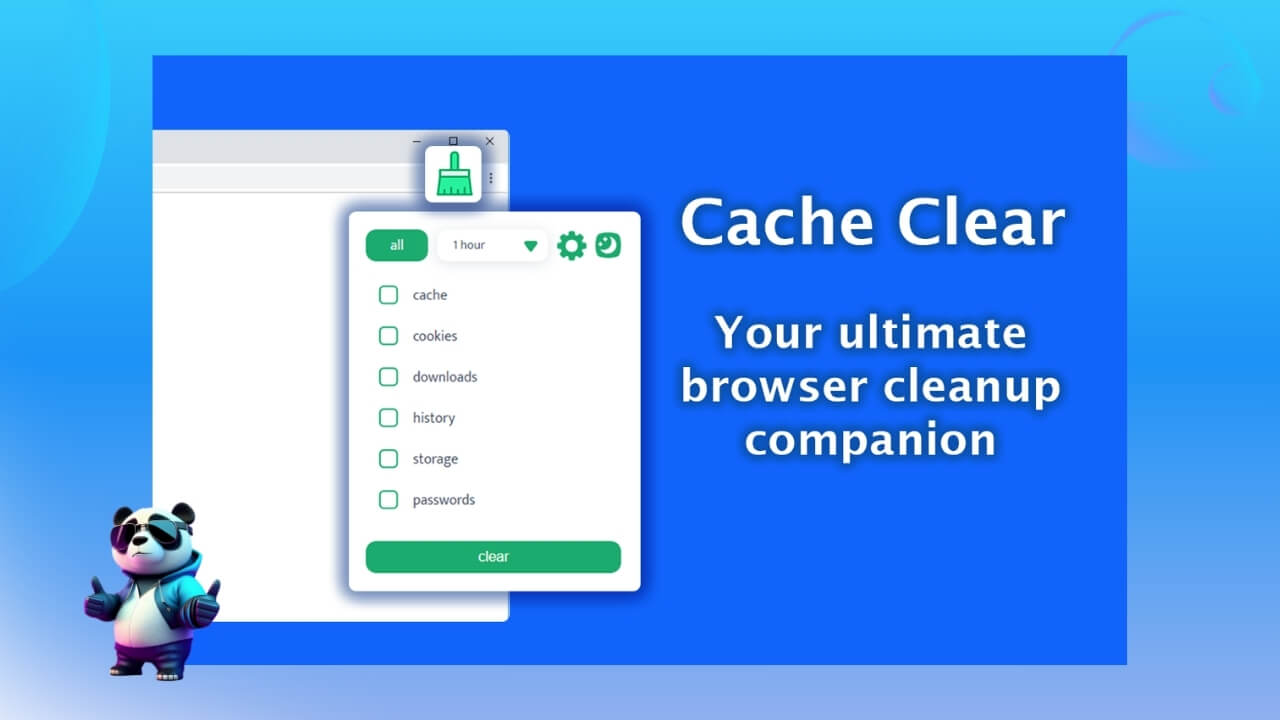
Dữ liệu duyệt web trên trình duyệt bị quá tải có thể ảnh hưởng trực tiếp đến hiệu suất hoạt động. Nếu như bạn muốn xóa bộ nhớ Cache và Cookie thì có thể thực hiện theo các bước sau:
- Bước 1: Khởi chạy trình duyệt web.
- Bước 2: Điều hướng đến trang More tools (Công cụ khác) => Clear browsing data (Xóa dữ liệu duyệt…).
- Bước 3: Vào Advanced (Nâng cao) => chọn Cache and Cookies files (Cookie và các dữ liệu khác của trang web) để xóa bộ nhữ.
Vô hiệu hóa chức năng bảo mật của hệ thống tường lửa
Hệ thống tường lửa có chức năng vô cùng quan trọng trong bảo mật, giúp kiểm soát lưu lượng mạng đến và đi từ máy tính của người dùng. Tuy nhiên, đôi khi tường lửa cũng chính là nguyên nhân khiến cho thiết bị của bạn gặp khó khăn trong việc truy cập trang web. Nhất là khi nó phát hiện một website không đảm bảo an toàn về yếu tố bảo mật.
Nếu người dùng gặp phải tình trạng không thể truy cập trình duyệt, hãy vô hiệu hóa tường lửa tạm thời để tiến hành kiểm tra. Nếu sau khi tắt tính năng bảo mật này, bạn có thể truy cập trang web bình thường thì khả năng cao là do hệ thống tường lửa gây ra.
Tuy nhiên, vô hiệu hóa tường lửa chỉ là một biện pháp tạm thời. Việc tắt tường lửa sẽ khiến cho thiết bị của bạn không còn được bảo mật và dễ bị tấn công từ các nguồn dữ liệu mạng. Tốt nhất, sau khi đã xác định được lý do không vào được trang Web, người dùng nên bật lại hệ thống tường lửa và tìm cách chỉnh sửa cấu hình sao cho tính năng này không còn cản trở việc truy cập website mục tiêu nữa.
Kiểm tra phần mềm chống virus
Phần mềm chống virus có vai trò quan trọng trong việc bảo vệ thiết bị khỏi những nguồn dữ liệu độc hại. Chính vì vậy, nếu như phần mềm hoạt động không hiệu quả, máy tính của người dùng bị tấn công bởi virus thì các chương trình web sẽ rất dễ bị lỗi và dừng hoạt động. Điều này khiến cho việc truy cập website bị gián đoạn và thất bại.
Do đó, người dùng cần kiểm tra hệ phần mềm chống virus thường xuyên để đảm bảo thiết bị máy tính luôn được an toàn và có hiệu suất hoạt động ổn định.
Sử dụng Command Prompt để xác định lỗi và khắc phục
Để xác định lỗi và khắc phục tình trạng không truy cập được vào trình duyệt web thì người dùng có thể sử dụng Command Prompt. Đây là một công cụ cho phép người dùng nhập lệnh để mở các tác vụ trên máy tính. Sử dụng các dòng lệnh để chỉnh sửa các thiết lập mạng cơ bản sẽ giúp bạn nhanh chóng phát hiện sự cố.
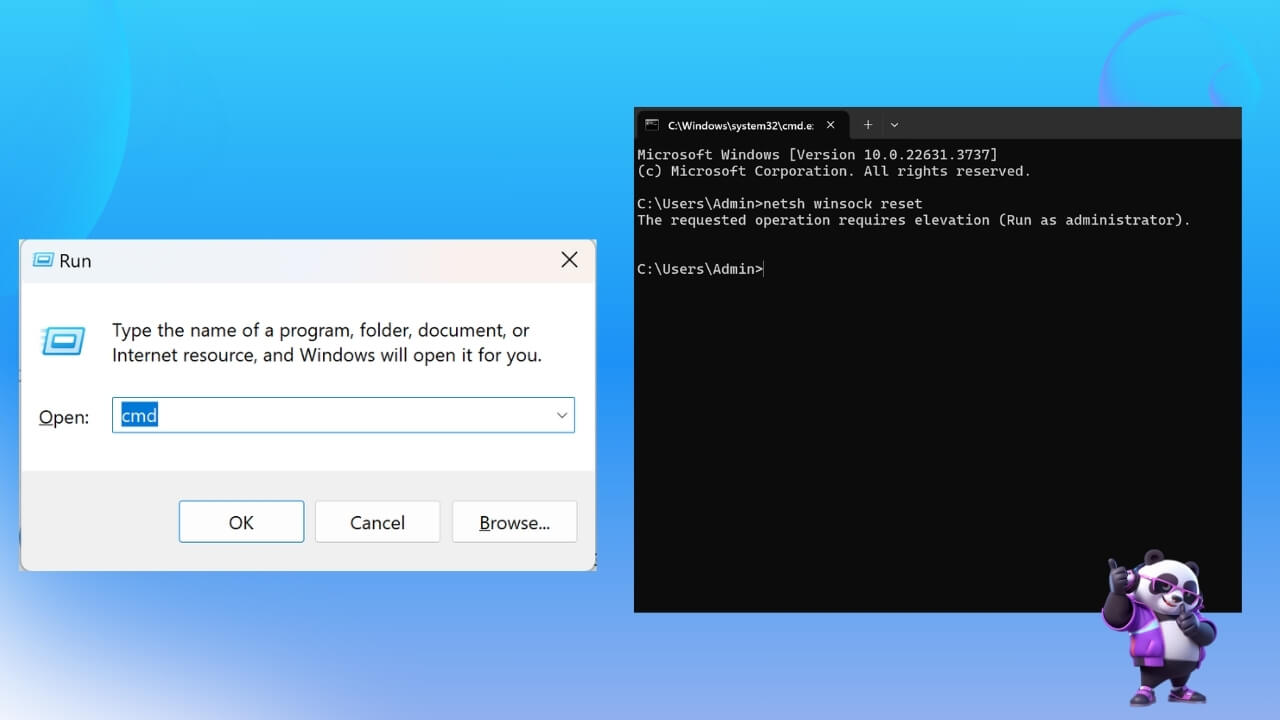
Thao tác sử dụng Command Prompt để khắc phục lỗi:
- Bước 1: Nhấn tổ hợp phím Windows + R để khởi chạy hộp thoại Run => Nhập CMD => OK.
- Bước 2: Nhập lệnh “netsh winsock reset” => Enter.
- Bước 3: Khởi động lại thiết bị và thử truy cập lại vào trang web để kiểm tra lỗi đã được khắc phục hay chưa.
Chuyển sang DNS khác như OpenDNS hoặc Google DNS
Nếu như đã sử dụng Command Prompt mà tình trạng không vào được trang Web vẫn xảy ra thì người dùng hãy thử thay đổi DNS server. Thao tác thực hiện như sau:
- Bước 1: Click chuột phải tại biểu tượng kết nối mạng trên thanh Taskbar.
- Bước 2: Chọn Open Network and Internet Settings => Network and Sharing Center.
- Bước 3: Tại Connections, ấn chọn vào loại mạng đang kết nối. Khi hộp thoại mới xuất hiện => chọn Properties.
- Bước 4: Click Internet Protocol Version 4 (TCP/IP) => chọn Properties.
- Bước 5: Chọn Use the following DNS server addresses để nhập địa chỉ DNS mới.
- OpenDNS: 208.67.222.222 (Preferred DNS Server) & 208.67.220.220 (Preferred DNS Server)
- Google DNS: 8.8.8.8 (Preferred DNS Server) & 8.8.4.4 (Alternate DNS Server).
- Bước 6: Click chọn Validate settings upon exit => OK.
Kiểm tra cấu hình Proxy trên máy
Proxy là một máy chủ trung gian giữa người dùng và các máy chủ trên Internet. Nguyên lý hoạt động của nó là nhận yêu cầu từ người dùng và gửi yêu cầu này đến máy chủ cuối cùng. Vì thế, khi Proxy bị lỗi thì yêu cầu truy cập của người sẽ bị ảnh hưởng, dẫn đến tình trạng không thể truy cập vào trang web.
Để khắc phục sự cố này, thì người dùng cần kiểm tra và cài đặt lại cấu hình Proxy trên máy tính. Các bước thực hiện như sau:
- Bước 1: Nhấn tổ hợp phím Windows + R để khởi chạy cửa sổ Run.
- Bước 2: Khởi chạy hộp thoại Internet Properties bằng cách nhập lệnh inetcpl.cpl vào cửa sổ Run.
- Bước 3: Chọn Connections => LAN Settings.
- Bước 4: Bỏ tích “Use a Proxy Server for your LAN”, đồng thời tích chọn “Automatically Detect Settings”.
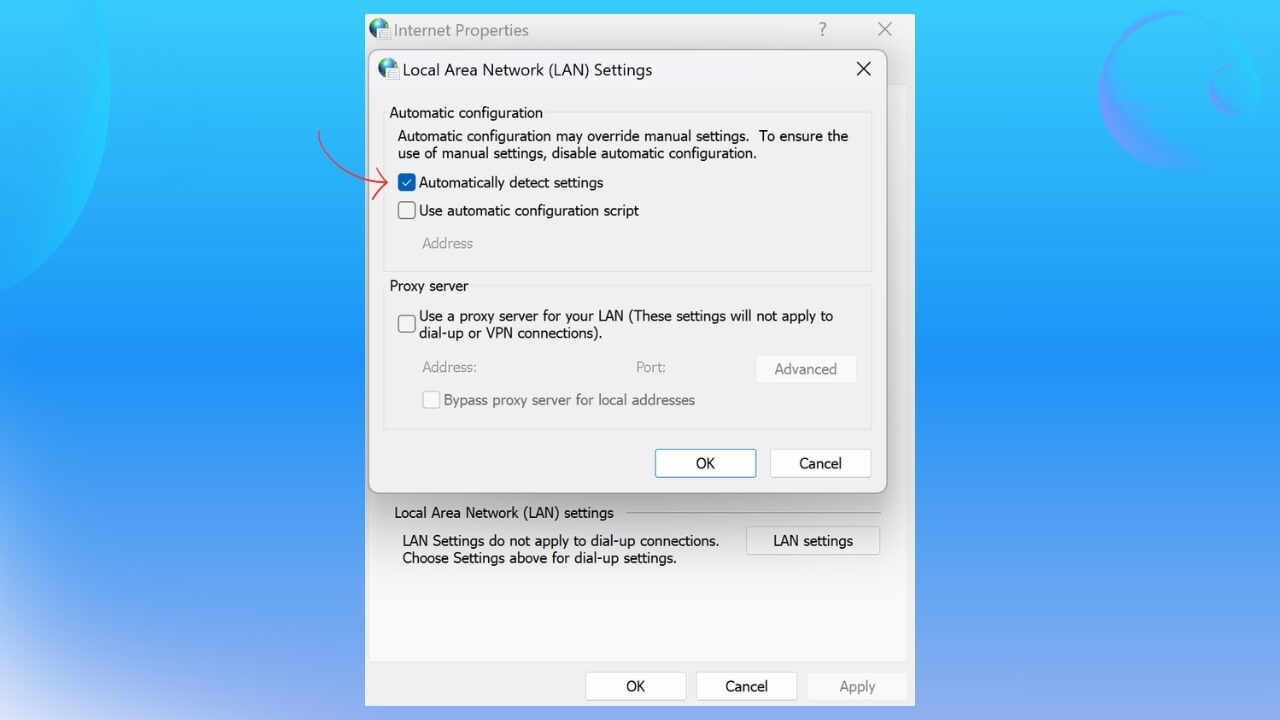
Hướng dẫn thiết lập Proxy cho trình duyệt Chrome
Để khắc phục tình trạng không vào được trang Web, bên cạnh việc cài đặt cấu hình Proxy trên máy thì người dùng cũng có thể thực hiện thiết lập Proxy cho trình duyệt Chrome. Thao tác như sau:
- Bước 1: Nhập địa chỉ chrome://settings/ để mở cửa sổ cài đặt Chrome.
- Bước 2: Chọn Advanced => chọn System => click “Open your computer’s proxy setting”.
- Bước 3: Chọn Connections => LAN Settings.
- Bước 4: Bỏ tích “Use a proxy server for your LAN” => OK.
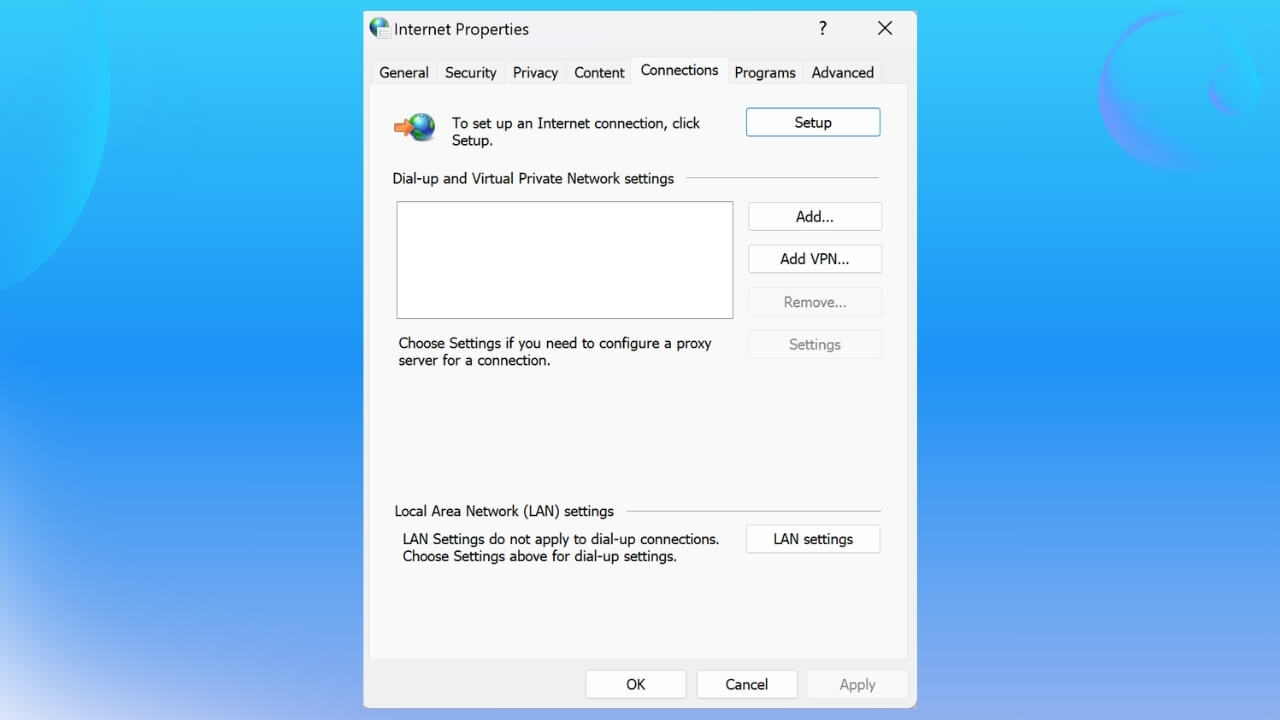
Vô hiệu hóa giao thức Experimental Quic Protocol để fix this site can’t be reached
Experimental Quic Protocol là một chương trình đang được Google Chrome chạy thử nghiệm. Chính vì vậy, đây có thể là nguyên nhân dẫn đến sự cố không truy cập thành công vào website. Để khắc phục, người dùng có thể thực hiện các thao tác sau để vô hiệu hóa giao thức Experimental Quic Protocol.
- Bước 1: Truy cập chrome://flags/.
- Bước 2: Click chọn “Experimental QUIC Protocol” để đổi trạng thái chương trình từ Default sang Disabled.
- Bước 3: Ấn chọn “Relaunch Now” để thay đổi.
Sử dụng tính năng Windows Network Troubleshooter
Nếu như máy tính báo lỗi không vào được trang Web, người dùng có thể sử dụng tính năng Windows Network Troubleshooter để tìm và khắc phục tình trạng này:
- Bước 1: Click chuột phải chịu biểu tượng mạng trên thanh Taskbar => chọn Troubleshoot problems.
- Bước 2: Công cụ sẽ tự động tìm lỗi và thông báo đến người dùng khi phát hiện sự cố.
- Bước 3: Nếu màn hình hiển thị thông báo lỗi DHCP is not enabled for “Wireless Network Connection”, người dùng ấn chọn Next => Try This Repairs as an Administrator => Apply this Fix.
- Bước 4: Khởi động lại máy tính và kiểm tra lỗi đã được khắc phục hay chưa.
Kích hoạt chức năng Automatically Detect Settings fix this site can’t be reached
Automatically Detect Settings là một chức năng tự động phát hiện các thiết lập. Người dùng nên kích hoạt tính năng này để máy tính kiểm tìm và khắc phục các lỗi liên quan đến sự cố truy cập trang web thất bại.
- Bước 1: Nhấn tổ hợp phím Windows + R để mở hộp thoại Run => nhập lệnh inetcpl.cpl => nhấn OK.
- Bước 2: Xuất hiện cửa sổ Internet Properties => chọn tab Connections => click LAN Settings.
- Bước 3: Bỏ tích Use a Proxy Server for your LAN và tích chọn Automatically Detect Settings => nhấn OK.
Cài đặt lại/update trình duyệt Chrome fix this site can’t be reached
Trong quá trình sử dụng trình duyệt Chrome, đôi khi người dùng đã cài đặt nhầm hoặc nhấn lộn phím lệnh nào đó khiến cho máy tính không vào được trang Web. Một trong những cách sửa lỗi này nhanh chóng nhất đó chính là cài đặt lại hoặc nâng cấp trình duyệt Chrome.
Thao tác cài đặt lại:
- Bước 1: Truy cập địa chỉ cài đặt Chrome “chrome://settings”.
- Bước 2: Chọn “Nâng cao” => “Khôi phục cài đặt về mặc định ban đầu”.
- Bước 3: Click “Đặt lại các cài đặt tùy chọn”.
Thao tác nâng cấp trình duyệt:
- Bước 1: Truy cập trình duyệt => Chọn biểu tượng 3 chấm đọc.
- Bước 2: Chọn Trợ giúp => Chọn Giới thiệu về Google Chrome.
- Bước 3: Chờ vài giây để Chrome kiểm tra và cập nhật phiên bản mới (nếu có).
- Bước 4: Ấn chọn Chạy lại để tiến hành nâng cấp trình duyệt.
Bài viết trên đây là cách khắc phục lỗi this site can’t be reached mà MONA Host muốn chia sẻ với người dùng. Hy vọng những kiến thức hữu ích này sẽ giúp bạn giải quyết các sự cố liên quan truy cập một cách nhanh chóng và có được những trải nghiệm lướt web mượt mà nhất!
Bài viết liên quan
Đăng ký để nhận các bài nghiên cứu, blog, thông tin mới nhất từ chúng tôi